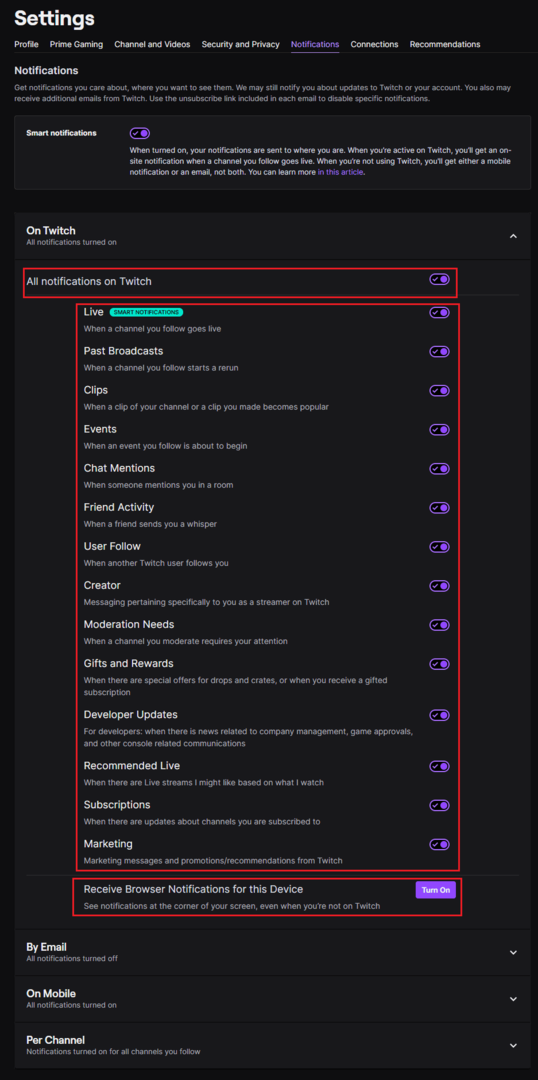Powiadomienia są wspólną częścią wielu nowoczesnych usług online; mają na celu informowanie Cię o tym, co się dzieje, gdy to się dzieje. W niektórych przypadkach, na przykład w przypadku aplikacji do obsługi wiadomości, powiadomienia są naprawdę ważne, ponieważ ostrzegają o nadchodzących wiadomościach. Wiele aplikacji i usług ma wiele powiadomień, które nie są dla Ciebie ważne i mogą być po prostu denerwujące.
Twitch oferuje szereg powiadomień, aby uniknąć wyświetlania powiadomień, którymi nie jesteś zainteresowany, możesz zapobiegawczo zarządzać ustawieniami powiadomień. Ustawienia powiadomień można znaleźć w ustawieniach konta. Aby uzyskać do nich dostęp, kliknij swoje zdjęcie profilowe w prawym górnym rogu, a następnie kliknij „Ustawienia”.
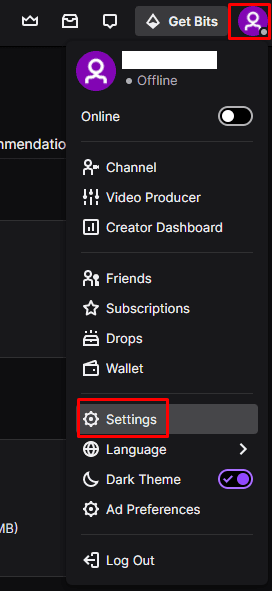
Jak skonfigurować ustawienia powiadomień
W ustawieniach przejdź do zakładki „Powiadomienia”. Pierwsza opcja to „Powiadomienia z telefonu”, jeśli zostawisz to ustawienie włączone, Twitch sprawdzi, czy masz aktualnie sesję aktywną i wysłać powiadomienie do tego urządzenia, zamiast wysyłać powiadomienie do wszystkich włączonych urządzenia.
Ustawienia powiadomień są podzielone na trzy różne typy urządzeń: „Na Twitchu”, „Przez e-mail” i „Na urządzeniu mobilnym”. „Na Twitchu” służy do kontrolowania powiadomień, które możesz otrzymywać w zakładce przeglądarki Twitcha. „Przez e-mail” służy do kontrolowania, które powiadomienia mogą być wysyłane na Twój adres e-mail. „On Mobile” kontroluje, które powiadomienia mogą być wysyłane na Twój smartfon. Każdy z trzech typów urządzeń można indywidualnie skonfigurować tak, aby otrzymywać różne zestawy powiadomień, chociaż same opcje są takie same dla każdej platformy.
Sekcja „Na kanał” pozwala skonfigurować, które z obserwowanych lub subskrybowanych kanałów mogą generować powiadomienia. Kliknij suwak w pozycję „Wył”, aby wyłączyć powiadomienia z określonego kanału.
Wskazówka: Domyślnie wszystkie powiadomienia są włączone dla wszystkich urządzeń i wszystkich kanałów.
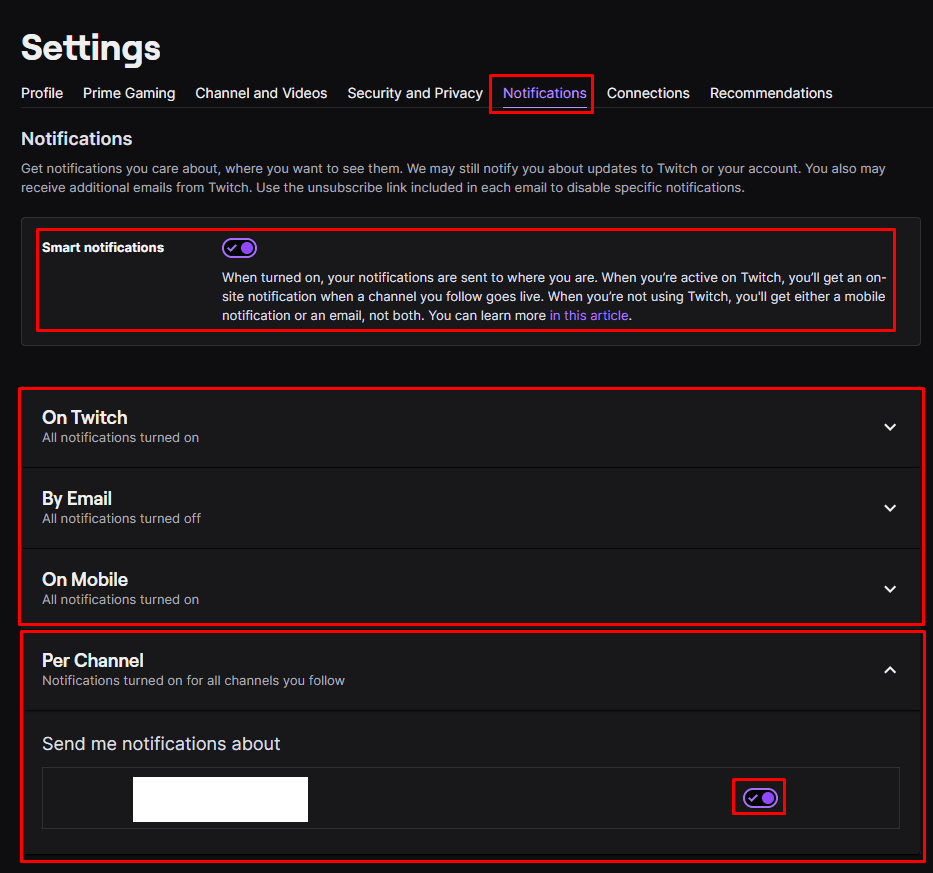
Możesz włączyć lub wyłączyć powiadomienia, gdy obserwowany kanał będzie dostępny na żywo, gdy kanał Twój obserwowany zacznie ponownie odtwarzać stary strumień lub jeśli klip z Twojego kanału lub ten, który stworzyłeś, stanie się popularny. Możesz także przełączać powiadomienia informujące Cię o rozpoczęciu obserwowanego wydarzenia, gdy jesteś wspomniana na czacie, gdy znajomy wyśle Ci „Szept” lub jeśli ktoś obserwuje Twoje konto Twitch.
Więcej powiadomień administracyjnych obejmuje oficjalne wiadomości wysyłane do twórców treści, powiadomienia informujące o czacie to, co moderujesz, wymaga Twojej uwagi, a także jeśli istnieją specjalne oferty na zrzuty lub skrzynki lub jeśli otrzymasz subskrypcję w prezencie. Możesz także skonfigurować powiadomienia przeznaczone dla deweloperów, rekomendacje nowych kanałów na podstawie kanały, które oglądasz, gdy kanał, który subskrybujesz, ma aktualizację oraz w celach marketingowych i promocyjnych na Twitchu wiadomości.
Na górze listy powiadomień dla każdego urządzenia możesz wyłączyć je wszystkie, klikając przycisk „Wszystkie powiadomienia na Twitchu, „Wszystkie e-maile” lub „Wszystkie powiadomienia push” odpowiednio do pozycji „Wył.” pozycja. W szczególności w ustawieniach powiadomień "On Twitch" możesz również włączyć powiadomienia przeglądarki, klikając "Włącz" na dole listy.